Automatische Temperaturerfassung mit einem Ursamar RK44 Temperaturregler
#Make#Coding#RaspberryPiDie Ausgangssituation
Ein ehemaliger Schulkamerad von mir belegt gerade im Rahmen seines Studiums ein Praktikum in einem Chemieunternehmen. Ein Prozess dieses Unternehmens umfasst die thermische Vorbehandlung von Reststoffen aus der Salzsäurehydrolyse unter pyrolytischen Bedingungen.
Das Ziel des Praktikums ist es, diesen Prozess zu optimieren, indem in Versuchsreihen die optimale Temperatur zur Verdampfung gefunden wird.
In den Versuchen werden die Rückstoffe der Hydrolyse in einem Muffelofen mit einem Ursamar RK44 Temperaturregler über unterschiedlich lange Zeiträume auf verschiedene Temperaturen erhitzt.

Diese Versuche erstrecken sich jeweils über mehrere Stunden. Schnell zeigte sich, dass manuelle Messungen zu monoton sind und am besten wegautomatisiert werden.
Dafür habe ich eine Lösung auf Raspberry Pi Basis entwickelt, um die Temperatur an dem Temperaturregler aufzunehmen und auszuwerten.
Auslesen der Temperatur an dem Ursamar RK44 Temperaturregler
Der Temperaturregler gibt die aktuelle Temperatur auf einer LED-Anzeige aus.
Diese Schnittstelle ist jedoch ungeeignet zum automatischen Erfassen der
Temperatur.
 Ein Blick auf den Schaltplan verrät, dass zwischen den Klemmen 10 und 12 eine
Spannung proportional zur gemessenen Temperatur anliegt.
Ein Blick auf den Schaltplan verrät, dass zwischen den Klemmen 10 und 12 eine
Spannung proportional zur gemessenen Temperatur anliegt.

Diese Spannung - Ux - lässt sich mit einem Raspberry Pi und einem Analog Digital Converter (ADC) auslesen und als Grundlage für die Berechnung der Temperatur nehmen.
Erfassen der Spannung an dem Temperaturregler
Zum Messen der Spannung wird der 16-bit ADC ads1115 verwendet. Dieser wird direkt an den Raspberry Pi angeschlossen. Damit liegt seine maximale Eingangsspannung bei 3.3 V. Allerdings variiert die an dem Ursamar RK44 zu messende Spannung Ux zwischen 0 und 10 V.
Diese Differenz lässt sich mit einem einfachen Spannungsteiler umgehen. Dafür werden 2 ohmsche Widerstände mit 3.3 KOhm und 10 KOhm verwenden.
Das Teilungsverhältnis t für diesen Spannungsteiler errechnet sich folgendermaßen:
Zur optimalen Erfassung von Werten wird der Messbereich des ADC auf -4,096 V bis +4,096 V eingestellt.
Somit lässt sich die Messauflösung R des ADC wie folgt ermitteln:
Daraus ergibt sich folgende Formel zu Berechnung der Spannung am Temperaturregler aus dem Messwert des ADCs:
Nun lässt sich mit folgendem Code die Spannung an dem Temperaturregler lesen.
import Adafruit_ADS1x15
adc = Adafruit_ADS1x15.ADS1115()
value = adc.read_adc(0, gain=1)
voltage = value / 2000.0
print("Spannung: {:.2} V".format(voltage))Hardware
Der Raspberry Pi soll portabel eingesetzt werden. Deswegen benötigt er ein entsprechendes Gehäuse. Außerdem sollen jederzeit Messreihen gestartet und beendet werden können ohne eine Netzwerkverbindung aufzubauen oder umständlich Tastatur und Bildschirm anzuschließen. Daher werden ein paar Taster und ein kleines Display benötigt.
Die benötigten Teile habe ich mir innerhalb von einer Woche zusammengesucht / bestellt und an einem ruhigen Samstag zusammengefrickelt.
Das Gehäuse
Die Überlegung Grundlage ich für das Gehäuse nehmen soll hat mich einige Zeit gekostet. Schließlich habe ich mich für Videokassette entschieden, genauer deren Chassis. Die Abmessungen sind perfekt um eine Raspberry Pi mit einer zusätzlichen Platine für Display, Taster und ADC zu beherbergen. Außerdem lassen sich Videokassetten mittlerweile kostenlos bekommen.
Das Display
Die Anforderungen an das Display sind ziemlich einfach gehalten:
- einfache Ansteuerung
- geringe Kosten
- Ausgabe kurzer Informationen (Messspannung, Nummer der Messung …)
- im freien immer noch erkennbar
Schlussendlich habe ich mich für eine monochromes OLED Display mit einer Auflösung von 128 x 64 Bildpunkten entschieden. Das Display besitzt einen SSD1306 Controller, welcher über die I²C Schnittstelle angesprochen wird. Für die Arbeit mit diesem Controller existieren bereits in den gängisten Programmiersprachen entsprechende Bibliotheken.
Derartige Displays sind bereits unter für weniger als 5€ zu haben.
Die Schaltung
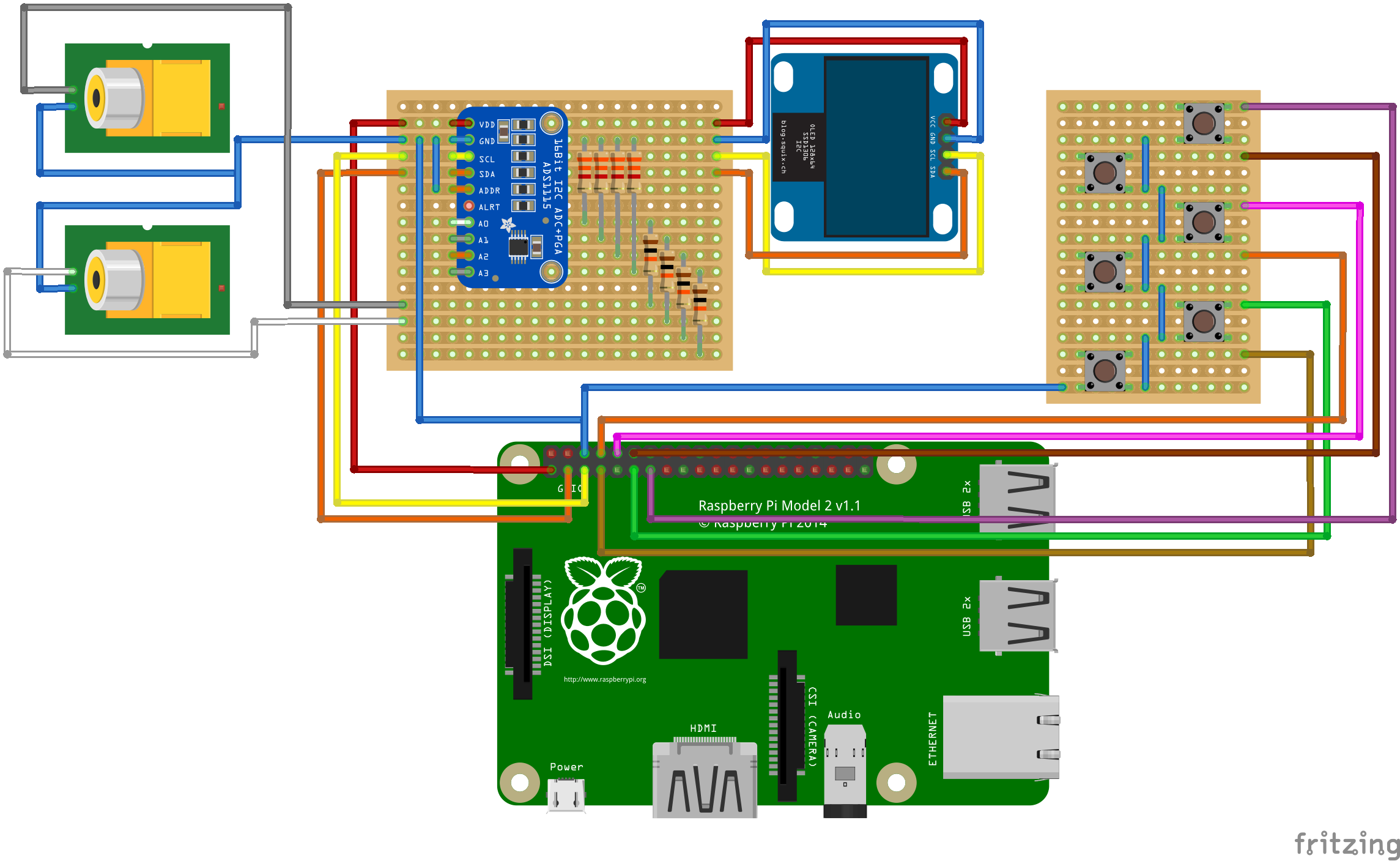
An den Raspberry Pi werden 6 Taster zur Steuerung angeschlossen. Die Taster nutzten die internen Pull Up Widerstände des Raspberry Pis, es müssen keine zusätzlichen Teile verbaut werden.
Alle vier Eingänge des ADCs werden mit Spannungsteilern versehen. Allerdings werden aus fehlendem Bedarf nur zwei davon tatsächlich nach außen geführt. Die Eingänge sind von außen über Cinch Anschlüsse erreichbar, da diese günstig und robust sind.
Das fertige Konstrukt.

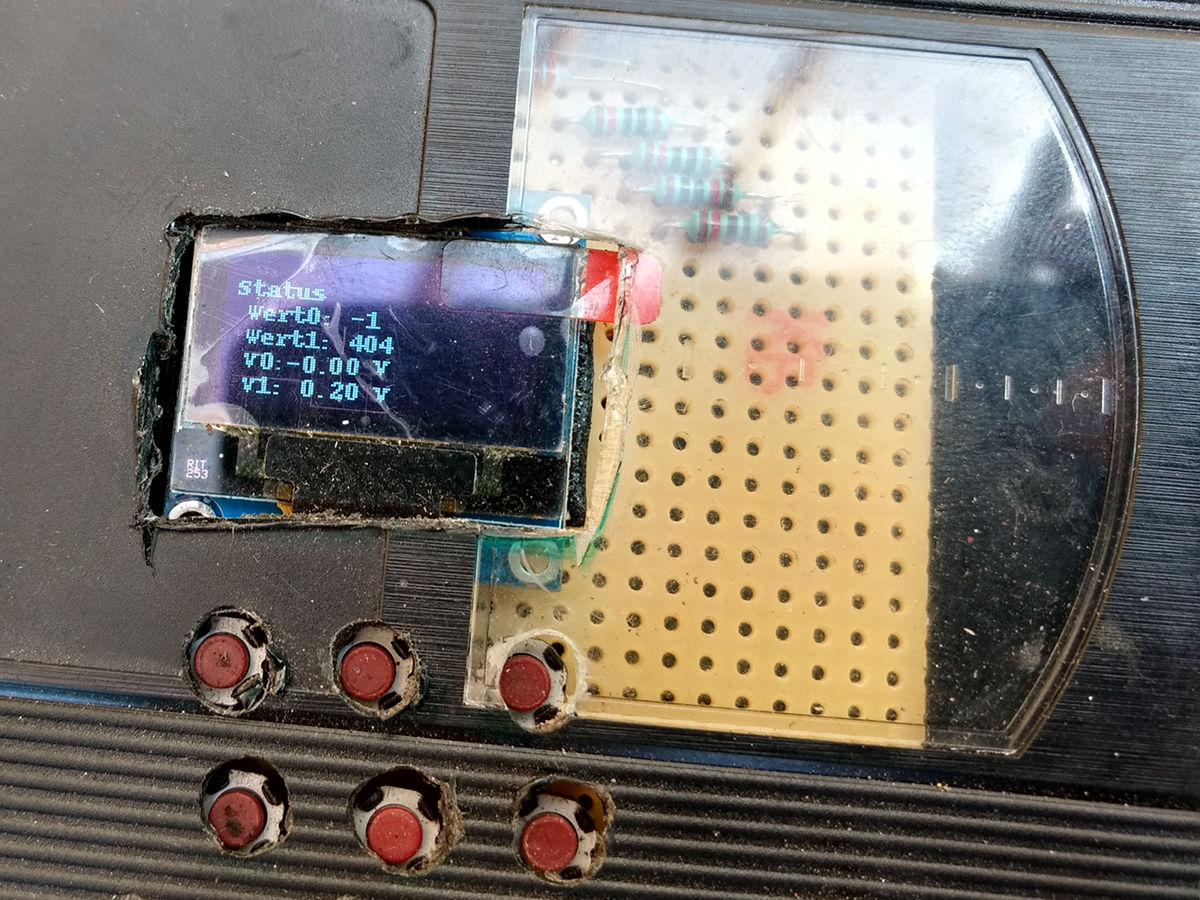
 Die LAN und USB Anschlüsse des Raspberry Pis sind von außen gut erreichbar.
Somit kann man die Messdaten direkt auf dem USB-Stick speichern oder sich über
das Netzwerk mit dem Raspberry Pi verbinden und auf Fehlersuche gehen.
Die LAN und USB Anschlüsse des Raspberry Pis sind von außen gut erreichbar.
Somit kann man die Messdaten direkt auf dem USB-Stick speichern oder sich über
das Netzwerk mit dem Raspberry Pi verbinden und auf Fehlersuche gehen.

Software
Um Messreihen zu verwalten, Informationen zur Messung anzuzeigen und auf Nutzereingaben reagieren zu können, habe ich ein kleines Framework in Python geschrieben.
Das Framework basiert auf Modulen die über Ereignisse miteinander kommunizieren.
Es gibt Module für:
- das Auslesen der Taster
- die Messung der Spannung
- die Speicherung der Messwerte
- das Anzeigen von Informationen auf dem Display.
Dem Modul zum Anzeigen von Informationen auf dem Display können einzelne Seiten hinzugefügt werden. Diese zeigen zum Beispiel die gemessene Spannung an, oder die Nummer der aktuelle Messreihe. Über die Hardwaretaster kann zwischen den Seiten gewechselt, beziehungsweise mit ihnen interagiert werden. Somit lassen sich Aktionen wie zum Beispiel das Herunterfahren des Raspberry Pis oder der Start einer Messung triggern.
Die Messdaten werden mit der Pythonbibliothek openpyxl auf einem USB-Stick gespeichert. Dabei werden allerdings die Rohdaten des ADCs anstatt der Spannung gespeichert. In der Auswertung können die Rohdaten dann in Excel in Temperaturen umgerechnet und grafisch dargestellt werden.
Der Quellcode des ganzen ist auf gitlab.com:kalehmann/messprojekt verfügbar.